Post by nanno on 16.11.18 at 13:31:52
Diejenigen, die mich auch ein bissl privat kennen, wissen, dass ich ein großer Verfechter von OpenSource Software bin. Manchesmal kommt man aber nicht drumrum, Windows zu verwenden, weil es die besagte Software eben nur unter Windows gibt.
Gab. 8-)
Bisher hab ich das so gelöst, dass ich ein altes Lenovo Thinkpad und VirtualBox mit einer Windows XP-Installation verwendet habe. Aber wie es bei altem Glump so ist, hatte letzthin das Lenovo mal etwas Schluckauf. Nachdem ich seit Mittwoch mit klass. Männergrippe im Bett gelegen bin und noch ein altes Asus Netbook rumliegen hatte, dass aufgrund des Atom-Prozessors VirtualBox nicht laufen lassen kann, da fehlen dem Prozessor ein paar entsprechende Erweiterungen, hab ich mir den guten alten WINE zur Brust genommen.
Ausgangsbasis ist ein relativ aktuelles LUbuntu 18.04 mit dem WindowManager LXDE, wo wir mit sudo apt-get install wine-stable, die Wine-Packages nachinstallieren. (Das ginge natürlich auch über einen graphischen Manager, aber alter Laptop usw.)
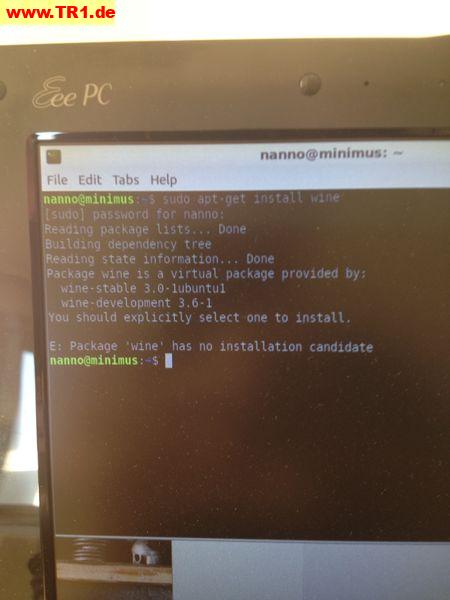
Dann gilts natürlich von der Ignitech-Homepage die entsprechende Software (für die TR1 TCI-p4 und für die CX DCC-Dip) runterzuladen. Rechtsclick auf das jeweilige EXE-File und unter custom command line wine %f eingeben und in der unteren Box als custom application name wine.
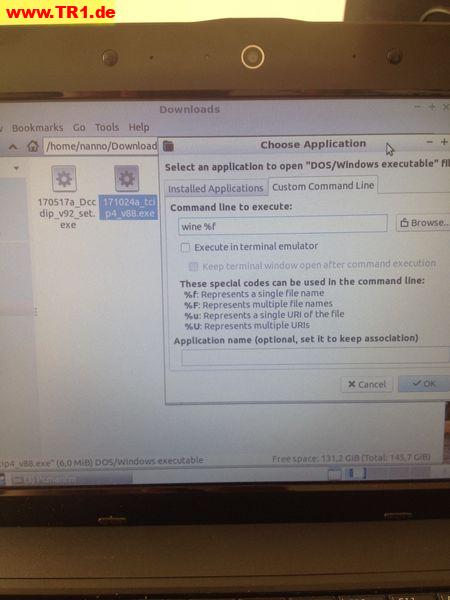
Wenn man das so macht, läuft die Application dann schon mal anstandslos, aber selbst wenn das Kabel eingesteckt ist, findet er keine Zündbox.
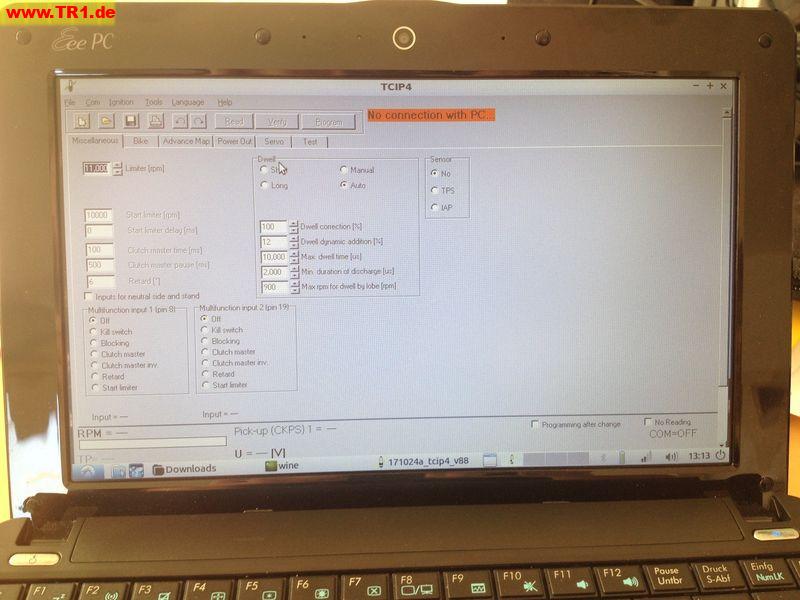
Das liegt daran, dass wir keine Leserechte auf die entsprechende Schnittstelle haben. Zu diesem Zweck fügen wir den User der Gruppe dialout hinzu. Im Terminal geht das mit sudo <username> dialout, wobei <username> euer Benutzername ist.
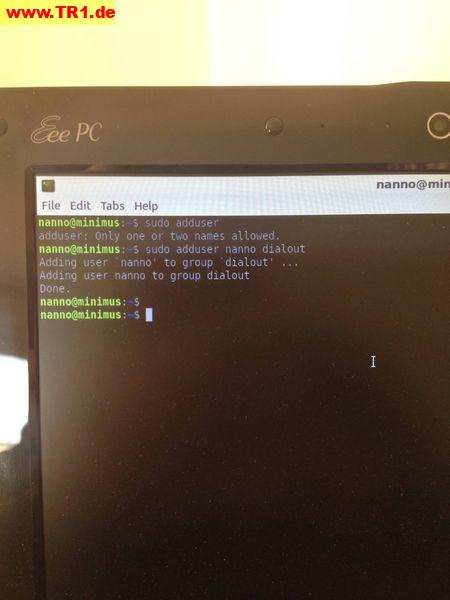
Wenn man jetzt im Terminal wine regedit aufruft, wird man mit einem Fenster begrüßt, dass aussieht wie der Windows Registry Editor. Sollten wir uns nämlich NICHT über ein Serielles Kabel, sondern ein USB-Kabel auf die Zündbox verbinden, ist noch ein weiterer Handgriff notwendig, damit in Zukunft das USB-Kabel als COM1 in der Software erkannt wird.
Und zwar müssen wir unter HKEY_LOCAL_MACHINE\Software\Wine\Ports einen neuen String anlegen, der COM1 mit /dev/ttyUSB0 verbindet. (Und zwar auch nach einem Reboot)
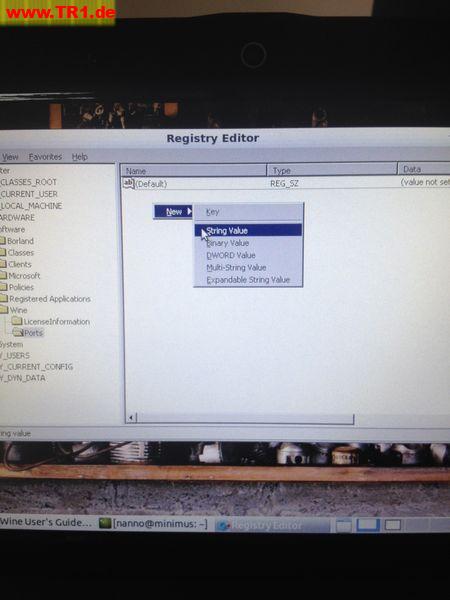
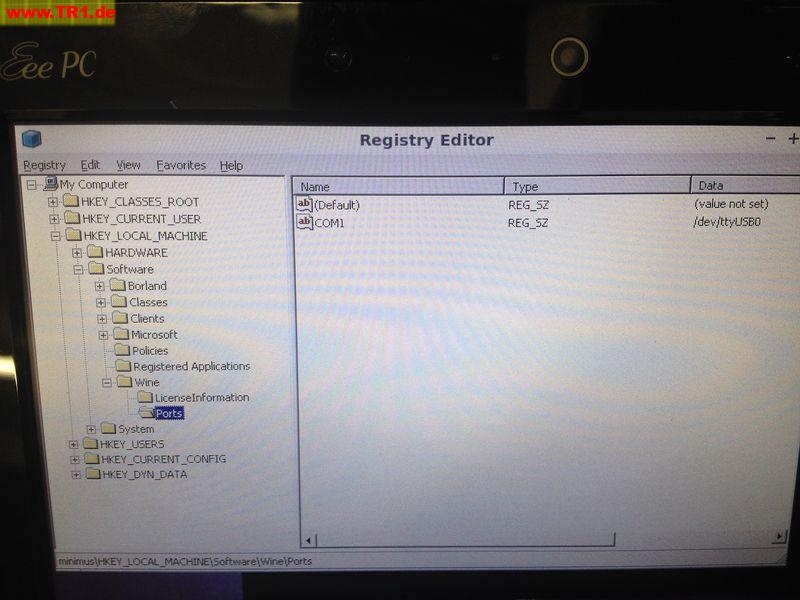
Und danach kann man den Laptop einstöpseln und sieht ganz wunderbar, was auf der Zündbox passiert und kann sie programmieren wie bisher.
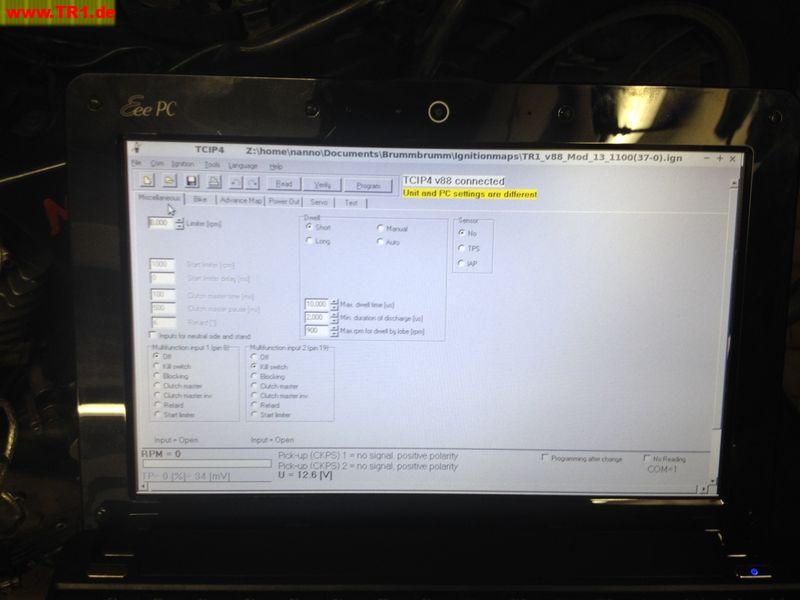
Das Schöne: das ist alles ganz legal, weil ich keinen Strich an der Software verändert habe, es läuft halt nur nicht mehr unter einem echten Windows.
Und weil ich weiß, dass zumindest der Hr. 1kickonly - Alex fragen wird, auf dem Mac gibts das auch, aber da spiel ich grad noch ein bissl rum, weil dort WINE etwas anders funktioniert und deswegen die gleiche App, die unter Linux ca. 10MB braucht, hat dort 590MB.
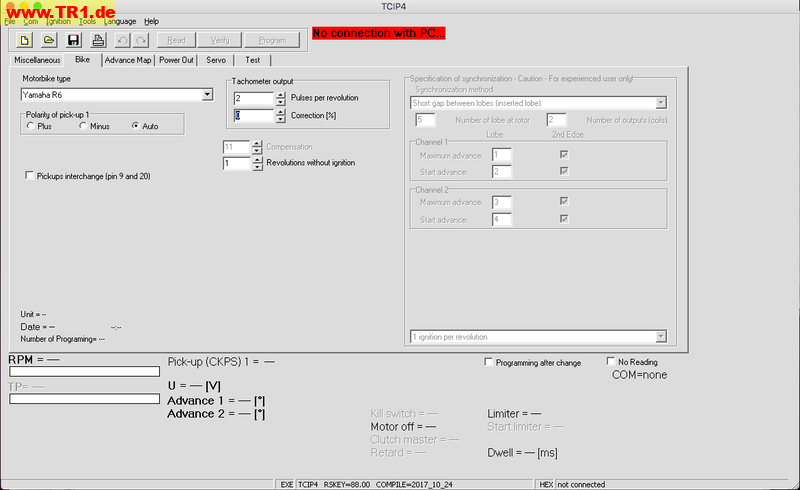
Die englische Fassung von diesem Post findet sich (wie üblich) auf meinem Blog: https://greasygreg.blogspot.com/2018/11/workshop-life-running-ignitech-software.html
Gab. 8-)
Bisher hab ich das so gelöst, dass ich ein altes Lenovo Thinkpad und VirtualBox mit einer Windows XP-Installation verwendet habe. Aber wie es bei altem Glump so ist, hatte letzthin das Lenovo mal etwas Schluckauf. Nachdem ich seit Mittwoch mit klass. Männergrippe im Bett gelegen bin und noch ein altes Asus Netbook rumliegen hatte, dass aufgrund des Atom-Prozessors VirtualBox nicht laufen lassen kann, da fehlen dem Prozessor ein paar entsprechende Erweiterungen, hab ich mir den guten alten WINE zur Brust genommen.
Ausgangsbasis ist ein relativ aktuelles LUbuntu 18.04 mit dem WindowManager LXDE, wo wir mit sudo apt-get install wine-stable, die Wine-Packages nachinstallieren. (Das ginge natürlich auch über einen graphischen Manager, aber alter Laptop usw.)
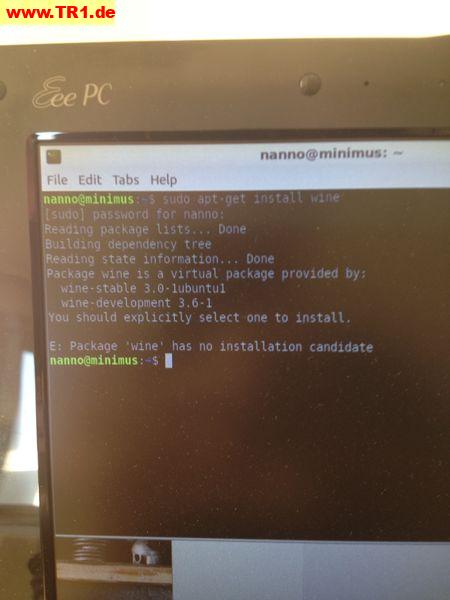
Dann gilts natürlich von der Ignitech-Homepage die entsprechende Software (für die TR1 TCI-p4 und für die CX DCC-Dip) runterzuladen. Rechtsclick auf das jeweilige EXE-File und unter custom command line wine %f eingeben und in der unteren Box als custom application name wine.
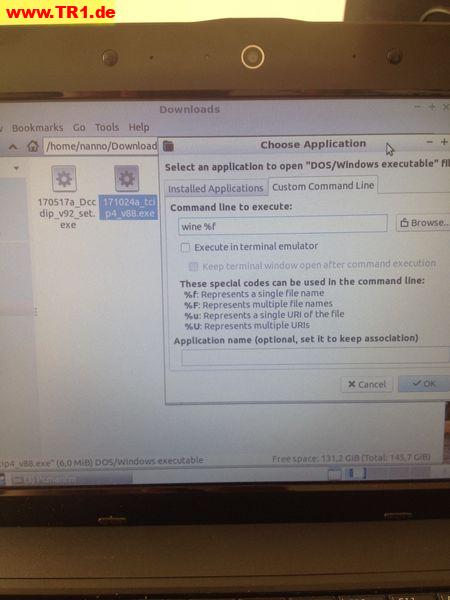
Wenn man das so macht, läuft die Application dann schon mal anstandslos, aber selbst wenn das Kabel eingesteckt ist, findet er keine Zündbox.
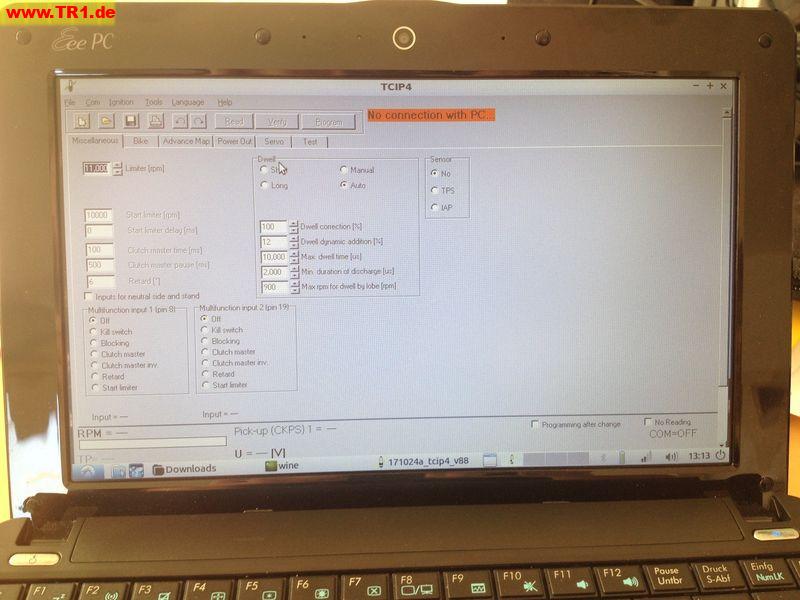
Das liegt daran, dass wir keine Leserechte auf die entsprechende Schnittstelle haben. Zu diesem Zweck fügen wir den User der Gruppe dialout hinzu. Im Terminal geht das mit sudo <username> dialout, wobei <username> euer Benutzername ist.
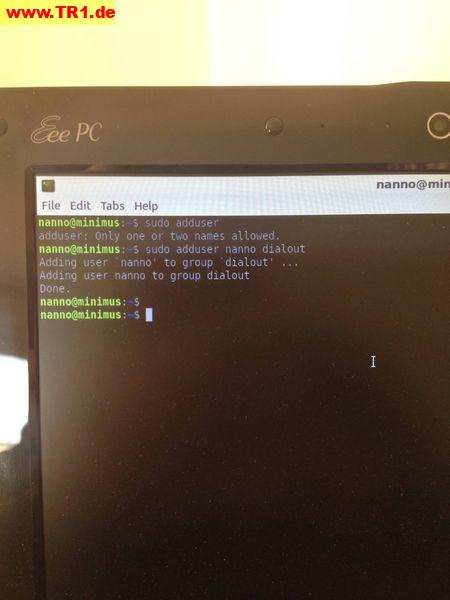
Wenn man jetzt im Terminal wine regedit aufruft, wird man mit einem Fenster begrüßt, dass aussieht wie der Windows Registry Editor. Sollten wir uns nämlich NICHT über ein Serielles Kabel, sondern ein USB-Kabel auf die Zündbox verbinden, ist noch ein weiterer Handgriff notwendig, damit in Zukunft das USB-Kabel als COM1 in der Software erkannt wird.
Und zwar müssen wir unter HKEY_LOCAL_MACHINE\Software\Wine\Ports einen neuen String anlegen, der COM1 mit /dev/ttyUSB0 verbindet. (Und zwar auch nach einem Reboot)
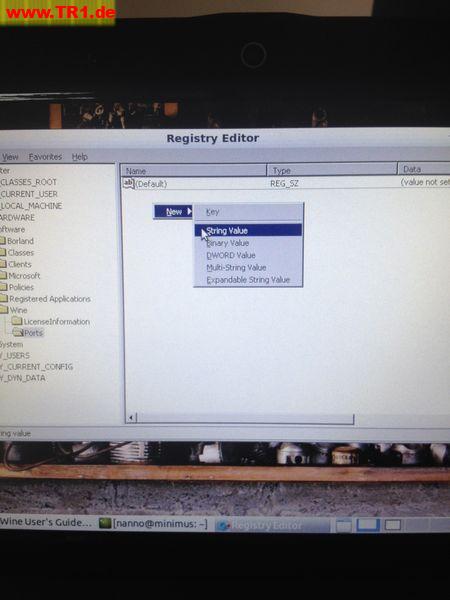
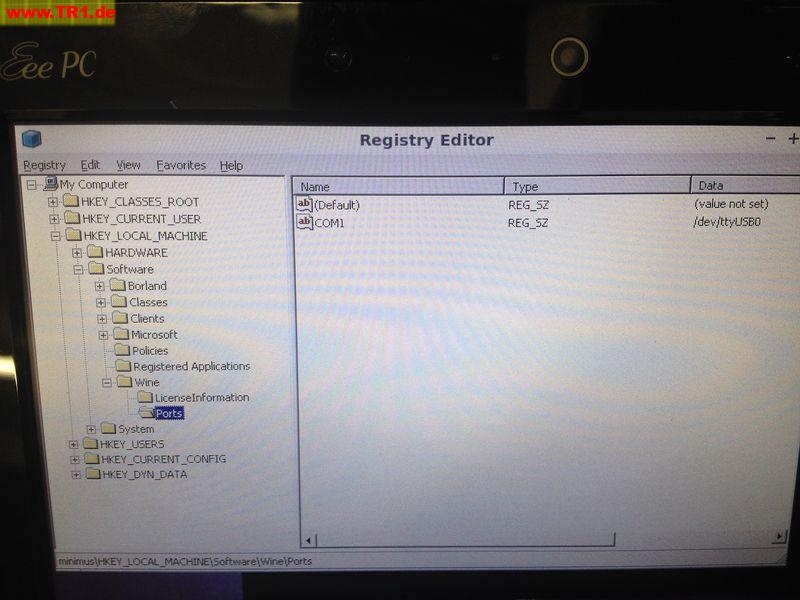
Und danach kann man den Laptop einstöpseln und sieht ganz wunderbar, was auf der Zündbox passiert und kann sie programmieren wie bisher.
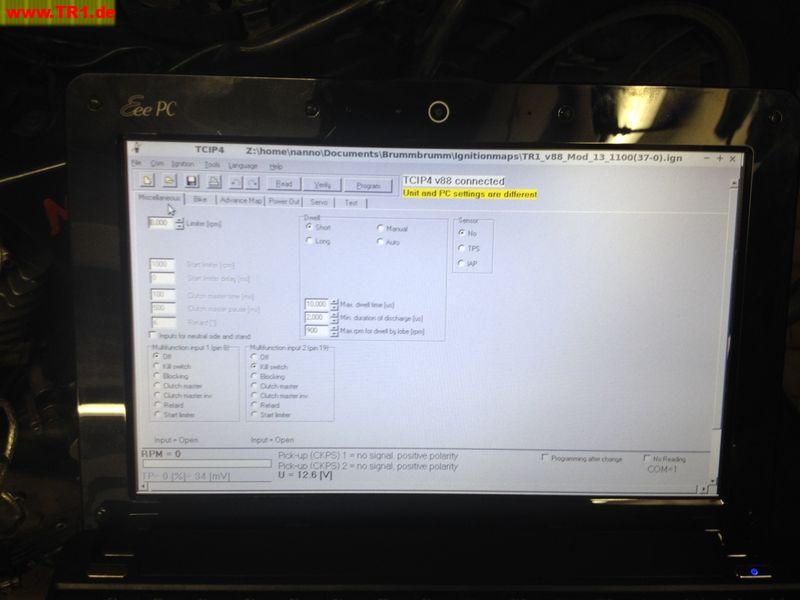
Das Schöne: das ist alles ganz legal, weil ich keinen Strich an der Software verändert habe, es läuft halt nur nicht mehr unter einem echten Windows.
Und weil ich weiß, dass zumindest der Hr. 1kickonly - Alex fragen wird, auf dem Mac gibts das auch, aber da spiel ich grad noch ein bissl rum, weil dort WINE etwas anders funktioniert und deswegen die gleiche App, die unter Linux ca. 10MB braucht, hat dort 590MB.
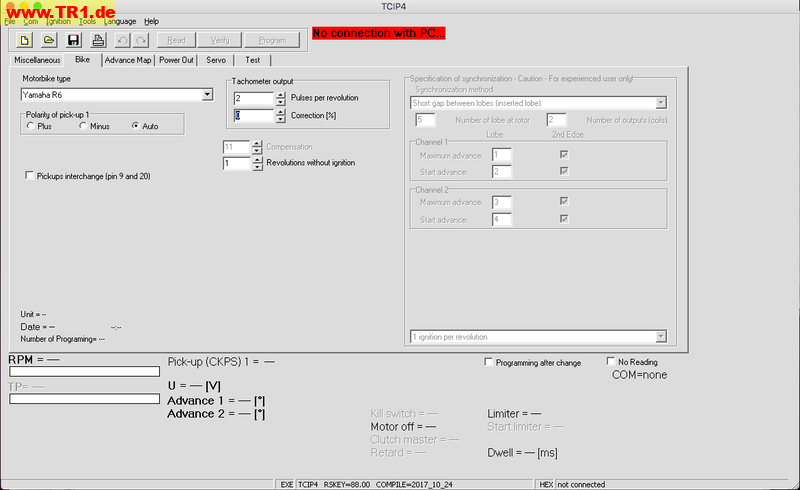
Die englische Fassung von diesem Post findet sich (wie üblich) auf meinem Blog: https://greasygreg.blogspot.com/2018/11/workshop-life-running-ignitech-software.html